|
Ceci se veut un guide afin que vous puissez créer
vous-même vos papiers
Nom du dossier:
papiers/papier04
Nous allons utiliser la
photo pour faire un masque, c'est par erreur que j'ai
découvert cet effet et j'avoue que j'aime beaucoup alors
je tenais à le partager. Selon votre résultat il se peut
que vous deviez utiliser qu'une partie de votre photo.
01...Fichier...Ouvrir...votre
photo personnelle

02...Fichier...Ouvrir...votre...bande_01
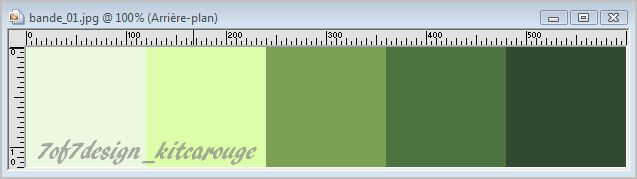
03...Fichier...Nouveau...Nouvelle image...1200 x 1200 300 dpi...transparent
04...Outil Pot de peinture (F)...Style et Texture
05...Avec votre pipette vous choisir une
couleur pour le premier plan (#defea9)
06...Avec votre pipette vous choisir une
couleur pour l'arrière-plan (#7ba053)
07...Faire un dégradé de votre choix et le verser dans
le calque raster 1
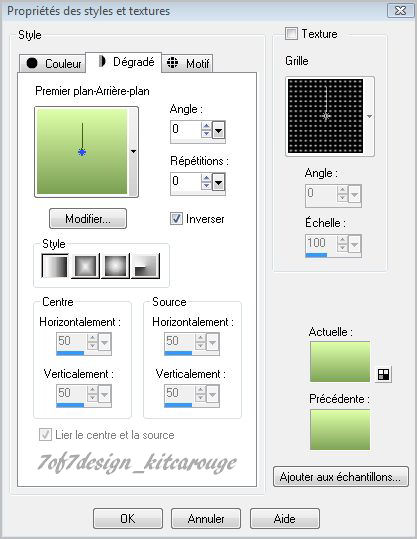
08...Calques...Nouveau calque de masque...À partir d'une
image
09...Choisir votre photo personnelle...avec les
coordonnées suivante...OK

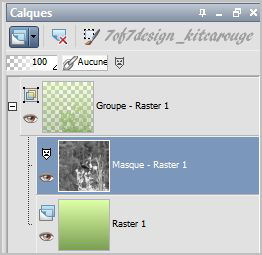
08...Calques...Fusionner...Fusionner le groupe
09...Calques...Nouveau calque raster...il se nommera
encore raster 1
10...Calques...Agencer...Déplacer vers le bas
11...Outil Pot de peinture (F) (il doit être encore
activé)
12..Versé une couleur unie, pas le même dégradé,
j'ai choisi #eaf8d
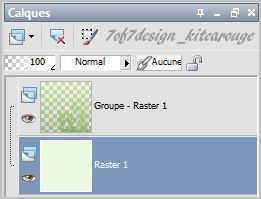
13...Avant de fusionner
enregistrer une copie en format pspimage
14...Fichier...enregistrer sous...votre pseudo...nom du
kit...papier04
en format pspimage
dans votre
dossier papiers
15...Calques...Fusionner...Calques
visibles
16...Fichier...Enregistrer
sous...votre pseudo_nom du kit_papier04 en format jpg
dans votre
dossier principal
Mon papier:
7of7design_kitcarouge_papier04
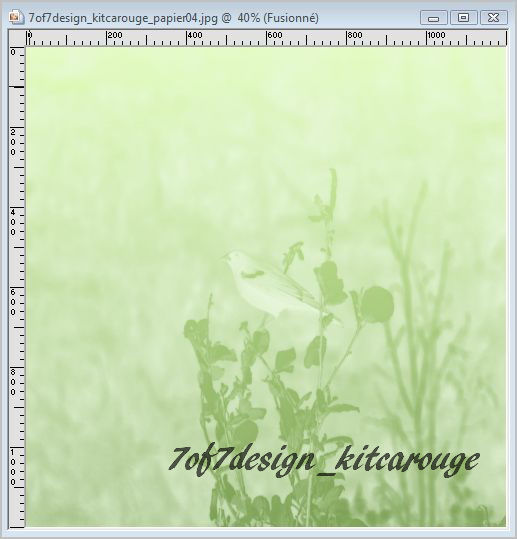

Jacqueline5of7, Juillet 2012
Toute reproduction interdite
|